Mac OS X Lion Spotlight 优化指南
Spotlight是一个让人又爱又恨的东西,一方面他确实相当好用,但是另外一方面,他也确实占用了不少系统资源,在进行大量文件操作的时候,经常将CPU占满,可以将我可怜的macbook pro烧到80度左右,所以不能不好好的折腾他一下了,这里总结一些这两天摸索出来的Spotlight调优的方法,希望能对大家也有些帮助。
本人使用Mac现在总时间还不超过一周,所以很多东西理解的可能是不对的(什么可能啊,是应该吧),有不正确的地方,还请大家多多指正。
以下优化是在Mac OS X Lion 10.7.2 的系统上实践出来的,其他版本的系统可能有一些不一样,大家可以Google一下具体的方法,但是基本步骤应该是差不多的。
如果没有大量的文件操作,Spotlight对系统的影响还是不大的,占用CPU一般是3% - 5%左右,没有太大必要进行优化。但是如果发现最近电脑温度很高,或者电池消耗很快,就可以检查一下Spotlight,参照这篇文章进行优化了。
1. Spotlight简介
Spotlight是Mac系统中的查找服务,为了能使查找更加的迅速,Mac系统会在后台运行一个索引服务,在有文件操作或者资料更新,如iTunes,Mail等,就会为他们建立一个索引,用于加速Spotlight的查找。
**所以,Spotlight其实分为两个部分:前台Spotlight的查找服务Search.bundle,和后台的索引服务mds。**优化Spotlight,其实就是优化这两个服务。
2. 基本优化方案:减少需要索引的内容
根据上面的介绍,那么我们可以想到,最简单的优化就是减少需要索引的内容。
首先,在Spotlight的设置中选择我们需要索引的内容。
打开系统偏好设置->Spotlight,在搜索结果这个Tab栏内,我们把所有我们不关心的内容全部勾选掉。
我只勾选了:应用程序,系统偏好设置,通讯录和音乐。这些对我来说够用了。
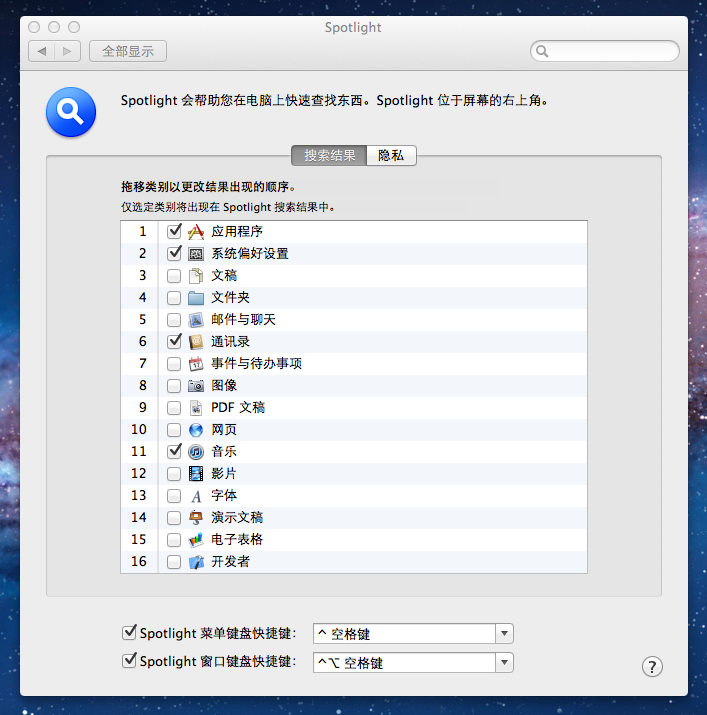
然后,将我们不需要索引的文件夹都加入Spotlight的黑名单。
在系统偏好设置->Spotlight中的隐私Tab中,我们可以选择那些目录是Spotlight不用去索引的,我们可以利用这个目录来大大减少我们需要索引的文件量。
打开Finder,点击菜单中的前往->前往文件夹,转到根目录/, 将文件夹中除了应用程序和用户的目录,全部放入黑名单。
**需要注意的是:**其实用户目录也可以放入黑名单,Spotlight中显示的音乐,联系人和邮件,其实是靠和这些软件数据库直接联系来建立索引的,所以和文件夹的索引没有太大的联系,也可以放入黑名单。这里看大家的喜好,我全放进去了。
**另外还需要注意的是:**这里需要在Finder里面显示所有隐藏文件,因为一些和系统相关的目录,如/usr,其实都没有索引的必要,都可以放入黑名单。如果显示文件的方法不会的话,大家可以去Google一下。
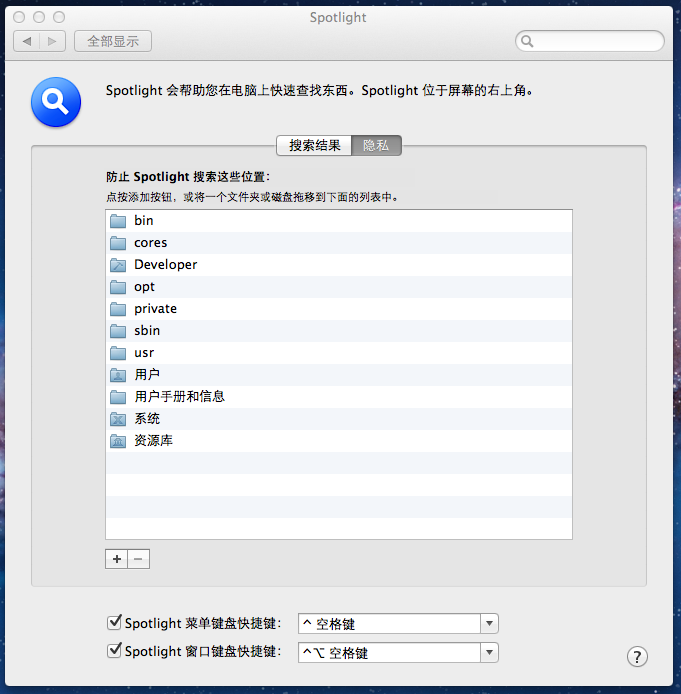
最后,我们还需要再设置一下Spotlight需要索引的硬盘,一些移动硬盘和U盘什么的,其实就不需要索引了。
打开终端,输入下面的命令:
1 | ## 关闭所有磁盘的索引服务 |
如果上面的指令执行错误,可以使用如下命令来恢复对所有磁盘的索引。
1 | sudo mdutil -a -i on |
好,到此我们已经完成了第一步优化了。
此时大家可以看到Spotlight在重建索引了,在我的机器上,原来完全建立一次索引需要2小时,现在只需要几分钟了。
3. 替换优化方案 I:替换Spotlight的前端部分
OK,在完成基本优化方案之后,既然我们已经将Spotlight阉割成了这般田地。那我们干脆换掉Spotlight使用其他的软件替代好了。
这里有一个不错的免费软件推荐:Alfred。大家也可以直接在App Store中搜索安装即可,过程就不赘述了。
隐藏任务栏中的Spotlight图标
这个方案问题的关键在于:既然Spotlight都不需要了,我们也就不需要显示它了。
关闭它的方法很简单,在终端里面输入如下指令即可:
1 | sudo mv /System/Library/CoreServices/Search.bundle /System/Library/CoreServices/Search2.bundle |
现在我们就会发现桌面上的Spotlight图标不见了,这一步优化也就宣告完成了。
当然想要恢复也很简单,输入如下命令即可恢复:
1 | sudo mv /System/Library/CoreServices/Search2.bundle /System/Library/CoreServices/Search.bundle |
4. 替换优化方案 II:替换整个Spotlight
完全停止Spotlight的意思是不仅仅关闭掉Spotlight的桌面搜索,还停止掉Spotlight的后台索引服务。
**所以友情提醒:前方有怪兽!**将Spotlight关闭之后,依赖于Spotlight的索引服务的软件将无法正常运行,如Alfred将无法显示搜索结果(依赖于Spotlight索引服务mds),请小心处理,如果引起诡异的问题,与笔者无关。
这个方案是我暂时最喜欢的,因为在系统中Spotlight的索引服务还是随时在运行的,所以它依然会占用我们的系统资源,而我们又无法控制,完全替换他,才是我们最好的选择。
好,让我们开始吧。
4.1. 完全停止Spotlight后台索引
在完成替换优化方案I之后,我们可以输入如下命令来完全停止Spotlight的索引。
1 | sudo launchctl unload -w /System/Library/LaunchDaemons/com.apple.metadata.mds.plist |
在输入完这条指令之后,大家可以查看一下当前系统内是否还存在mds和mdsworker的进程。他们应该都退出了。
至此,Spotlight算是基本被我们给干掉了。
当然,如果我们后悔了,我们也可以通过如下命令来恢复。
1 | sudo launchctl load -w /System/Library/LaunchDaemons/com.apple.metadata.mds.plist |
恢复完成之后,不要忘了检查基本优化方案里面的内容哦,因为停止后台索引服务后,索引工作也停止了。
4.2. 安装替代软件
那在没有后台索引服务的情况下,我们还能不能享受到和Spotlight这种类似的功能呢?
这里再推荐一个小软件:QuickSilver。
这款软件里面会建立自己的索引,虽然就功能而言,不及Alfred强大,但也已经相差无几,对于图片,视频的索引是否有必要,个人还是持保留态度的,原因相信大家都懂的,所以基本上对我来说已经够用了。
在这个软件里面,我们可以自己设定软件的索引范围,或者禁止它自动更新索引,这样,就可以让我们最大程度上的控制这个后台服务了。
5. 总结
到此为止,整个Spotlight的优化算是完成了,我可怜的mbp温度终于降低一些了,而且也不会因为大量文件操作导致温度飙升了。总的来说,折腾还是有些效果的,希望能对大家也有些帮助吧。
原创文章,转载请标明出处:Soul Orbit本文链接地址:Mac OS X Lion Spotlight 优化指南